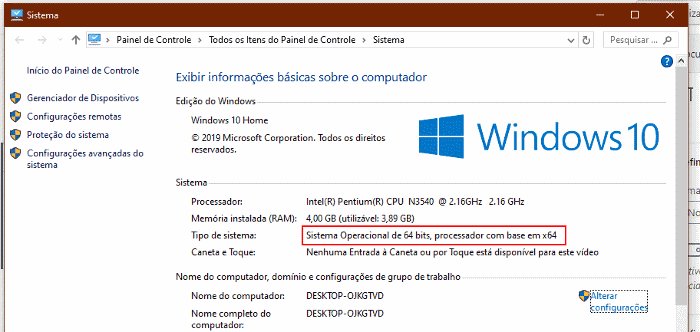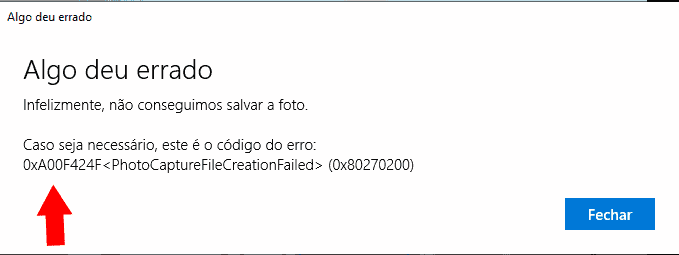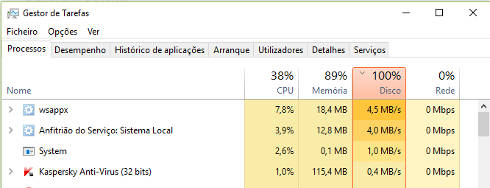Como reiniciar Driver de Som no Windows
O Windows possui várias ferramentas de recuperação que permitem corrigir erros de uma forma intuitiva, como tal, quando o computador não reproduz som, o bom senso indica que esta ferramenta deve ser usada em primeiro lugar. Para isso, bastaria aceder ao Menu “Iniciar” – Configurações (engrenagem) – separador “Sistema” – “Resolução de problemas” – Outras Resoluções de Problemas – Áudio.
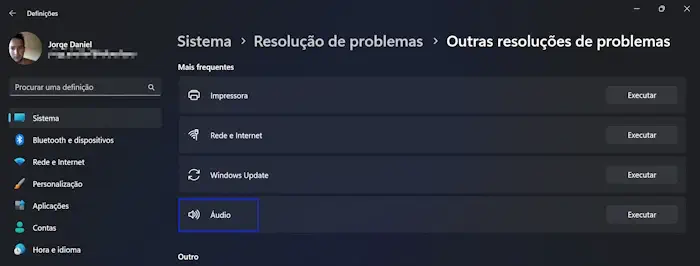
No entanto, se esse procedimento não for suficiente, reiniciar o driver de som pode ser o empurrãozinho necessário para que tudo volte a funcionar corretamente. O Windows possui um atalho “secreto” para reiniciar os drivers da placa gráfica, infelizmente, os drivers de áudio vão necessitar de uns cliques adicionais.
Como reiniciar os drivers de som?
Comece por pressionar com o botão direito do mouse no ícone do Menu iniciar e escolha a opção “Gestor de Dispositivos”. Para agilizar, poderá usar as teclas de atalho Windows + X seguido da tecla “E”.
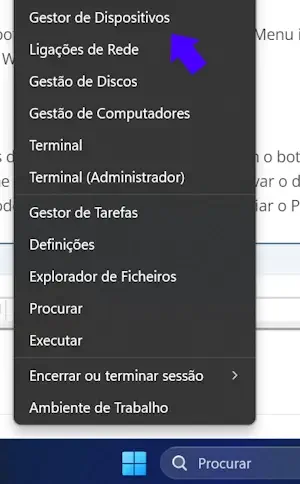
Escolha a opção “Controladores de som, vídeo e jogos” e clique com o botão direito do mouse no dispositivo de Áudio. Escolha a opção “Desativar dispositivo”. Confirme o aviso que lhe surge, para desativar o driver de som. Poderá ser necessário reiniciar o computador, como tal, é importante salvar todos os trabalhos em aberto e reiniciar o PC.
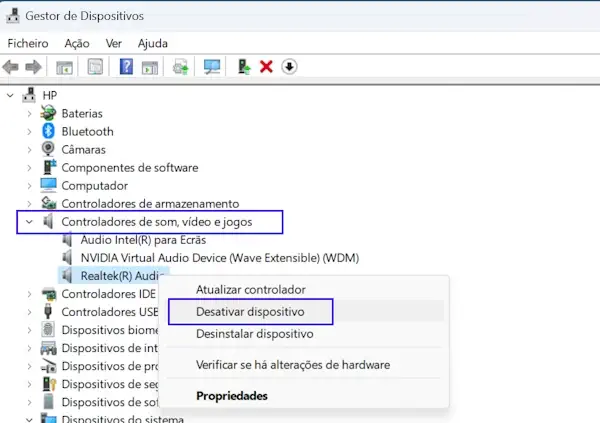
Por fim, volte a habilitar o driver de som. Isso poderá ser feito acedendo novamente ao Gestor de Dispositivos pressionando as teclas de atalho Windows + X, e no campo “Controladores de som, vídeo e jogos” pressionar com o botão direito do mouse e escolher a opção “Ativar Dispositivo”.
Ainda não resolveu….experimente atualizar os drivers
Se o seu computador ainda não reproduz áudio, poderá ser necessário atualizar os drivers. O Windows possui “drivers alternativos” que poderá instalar caso os drivers principais apresentem problemas no funcionamento. Para isso, aceda ao menu “Iniciar” > “Configurações” > “Atualizações & Segurança” (em alternativa, poderá pressionar as teclas de atalho Windows + i). No separador do Windows Update clique no link “Exibir atualizações opcionais” > “Atualizações de drivers”.
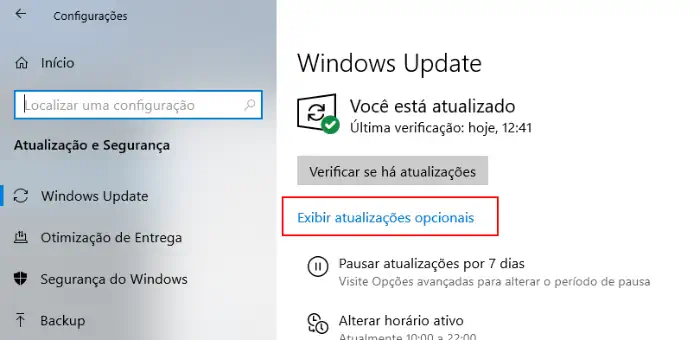
Se não for suficiente, poderá usar um programa específico para baixar os drivers. Uma das melhores soluções é o programa “DriverBooster”. Para mais informações sobre como deve atualizar os drivers, aceda ao seguinte tutorial: Como atualizar drivers (tudo o que precisa saber.